Converter arquivo de script do PowerShell (PS1) para EXE com IExpress no Windows 10
Você pode agrupar um arquivo executável em torno de um script do PowerShell ( PS1 ) para poder distribuir o script como um arquivo .exe em vez de distribuir um arquivo de script “bruto”. Isso elimina a necessidade de explicar aos usuários não técnicos como executar scripts por meio do PowerShell ou do prompt de comando(Command Prompt) .
Vimos como criar arquivos auto-extraíveis usando IExpress(how to create self-extracting archives using IExpress) . Agora, neste post, mostraremos como converter o arquivo de script do PowerShell em arquivo EXE com o IExpress(convert PowerShell script file to EXE file with IExpress) no Windows 10.
Converter(Convert PowerShell) arquivo de script do PowerShell ( PS1 ) para EXE com o IExpress
O IExpress é uma ferramenta extremamente útil para transformar arquivos de script do Visual Basic(Visual Basic) ou do PowerShell e outros scripts não executáveis em executáveis de um clique.
Vamos começar.
Supõe-se que você já tenha criado um script do PowerShell. (created a PowerShell script.)Agora, continue da seguinte forma:
Pressione a Windows key + R para chamar a caixa de diálogo Executar.
Na caixa de diálogo Executar, digite iexpress e pressione Enter.
Selecione o botão de opção para a opção Criar novo arquivo de Diretiva de(Create new Self Extraction Directive file) Autoextração. Clique em Avançar(Next) .
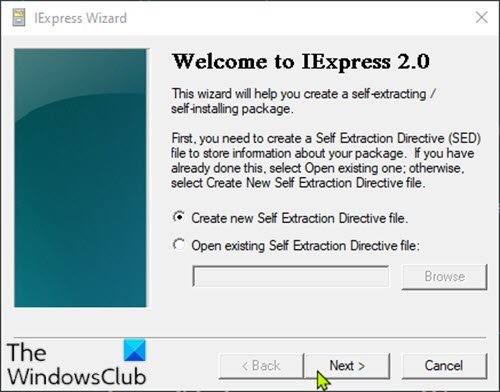
Selecione o botão de opção para Extrair arquivos e execute uma(Extract files and run an installation command) opção de comando de instalação. Clique em Avançar(Next) .
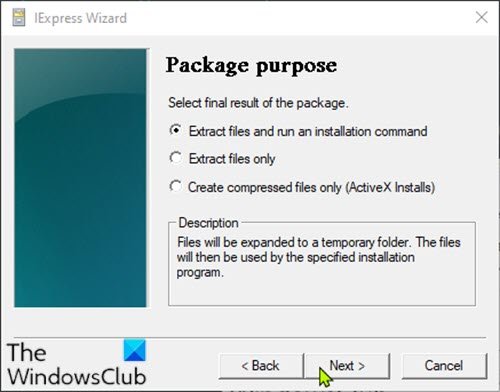
Digite um nome para seu executável. Clique em Avançar(Next) .

Você será perguntado se deseja solicitar ao usuário que confirme a instalação de seu pacote. Para a finalidade deste tutorial, selecione Sem prompt(No prompt) e clique em Avançar(Next) . Se você deseja solicitar uma mensagem a um usuário, pode escolher Solicitar usuário com( Prompt user with) e inserir sua mensagem na caixa abaixo.
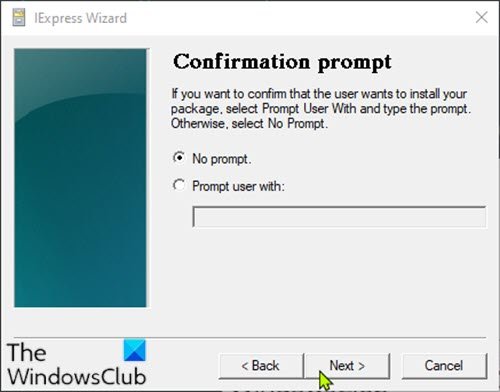
Da mesma forma, você será perguntado se deseja ou não exibir um contrato de licença. Para o propósito deste tutorial, escolha Não exibir uma licença(Do not display a license) e clique em Avançar(Next) .
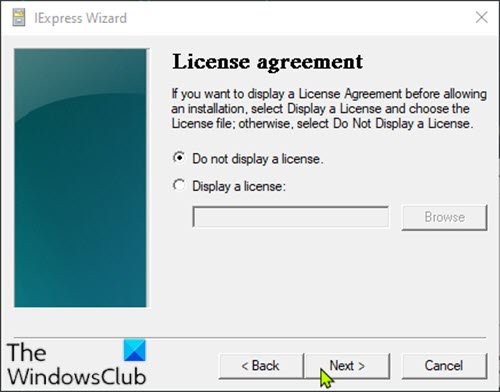
Na tela Arquivos empacotados , clique no botão (Packaged files)Adicionar(Add) e certifique-se de adicionar seu script do PowerShell . Clique (Click) em Avançar(Next) .
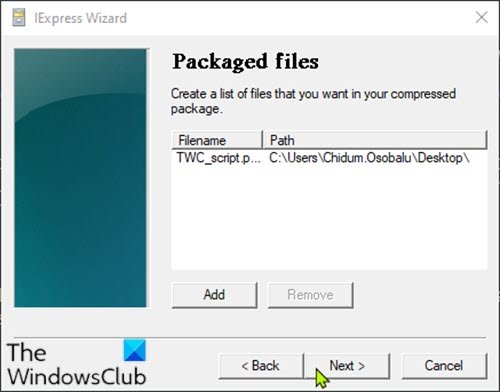
Seu script executável agora deve estar visível na lista suspensa Instalar Programa .(Install Program)
Selecione o arquivo e deixe a opção Post Install Command como <None> e clique em Next .
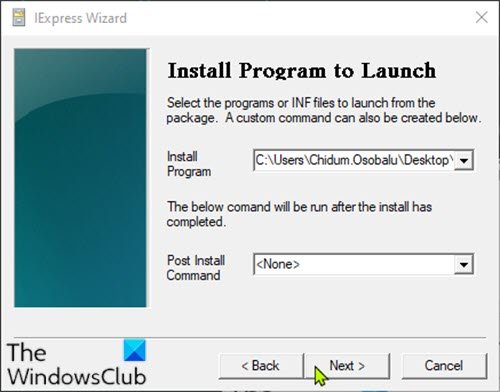
Na tela Mostrar janela(Show window) , deixe a seleção original como Padrão (recomendado)(Default (recommended)) . Clique em Avançar(Next) .
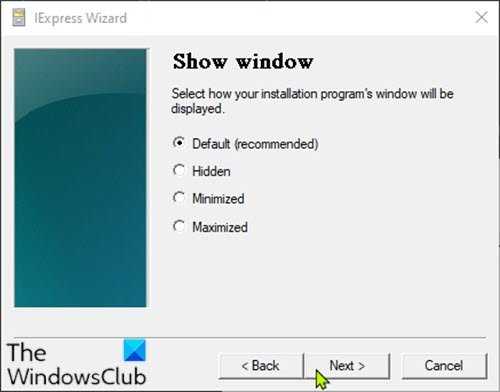
Na tela Mensagem finalizada(Finished message) , deixe a seleção como Sem mensagem(No message) . Se desejar exibir uma mensagem após a execução do script, selecione a opção Exibir mensagem(Display message) e insira a mensagem na caixa. Clique (Click) em Avançar(Next) .
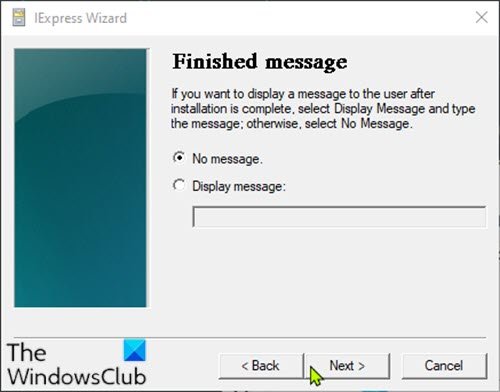
Na caixa de diálogo Nome do pacote e opções , clique em (Package Name and Options)Procurar(Browse) . Escolha um local e insira um nome de arquivo. Clique (Click) em Salvar(Save) . Você pode deixar a seção Opções(Options) como está ou marcar ambas as opções. Clique em Avançar(Next) .

Na caixa de diálogo Configurar reinicialização(Configure restart) , escolha Somente reiniciar se necessário(Only restart if needed) . Clique em Avançar(Next) .

Você pode salvar sua configuração do IExpress caso queira voltar e editá-la mais tarde. Para os propósitos deste tutorial, escolha Don't save . Clique em Avançar(Next) .
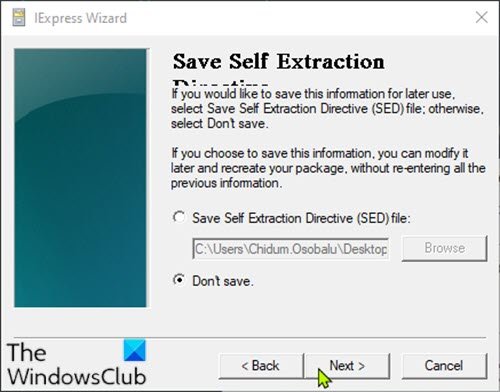
Toda a sua configuração está completa e agora você está pronto para criar o executável. Clique em Avançar(Next) para iniciar este processo.
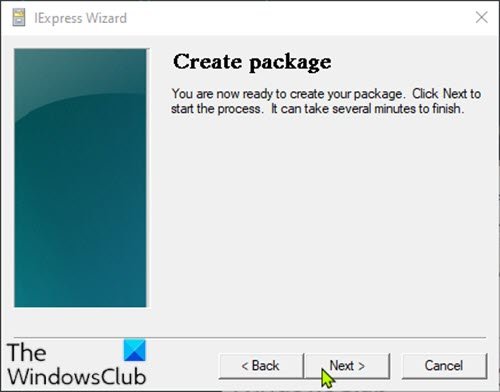
O executável agora será criado. Quando terminar, clique em Concluir(Finish) para fechar o Assistente do IExpress.
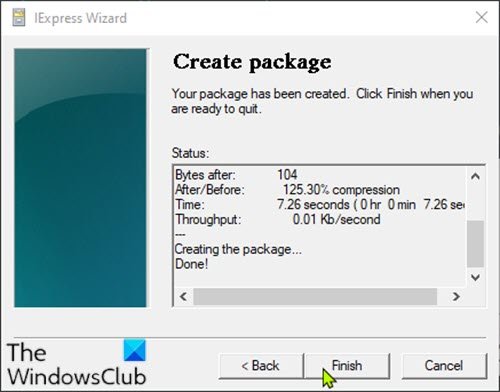
Você pode encontrar o arquivo executável no local escolhido anteriormente.
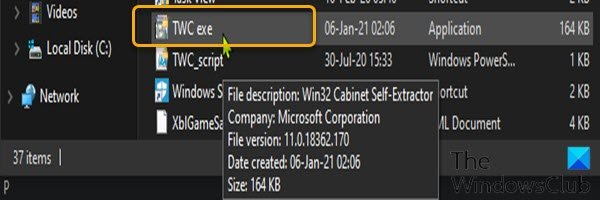
É isso!
Bônus(Bonus) : você também pode converter arquivos do PowerShell ( Ps1 ) em arquivos .exe usando as seguintes ferramentas de terceiros:
- PS2EXE – um script do Microsoft PowerShell.
- F2KO Ps1 To Exe – um aplicativo de desktop gratuito com suporte multilíngue que pode ser executado no sistema operacional Windows(Windows OS) .
- F2KO Online Converter – um aplicativo da web é uma adição ao aplicativo conversor Ps1 autônomo portátil para .exe.
- PowerGUI Script Editor – um aplicativo de desktop.
- PowerShell Studio – Este software pode criar visualmente ferramentas PowerShell GUI , realizar depuração de vários arquivos e arquivos, criar instaladores MSI , monitorar o desempenho do script e muito mais.
- ISE Steroids 2.0 Enterprise – um aplicativo de desktop. O software estende especificamente o ISE integrado de um editor PowerShell típico .
Essas ferramentas são bastante fáceis de usar. Por exemplo, para usar a ferramenta PS2EXE , baixe-a e extraia o conteúdo do arquivo zip. Depois de fazer isso, converter um script do PowerShell para o formato (PowerShell)EXE é simplesmente uma questão de executar PS2EXE , especificar o script que você deseja converter e designar um nome de arquivo para o arquivo EXE resultante .
Related posts
Ativar Enhanced Anti-Spoofing em Windows 10 Hello Face Authentication
Como formatar um computador Windows 10
Características removidas em Windows 10 v 21H1
Como habilitar ou Disable Automatic Learning em Windows 10
Ativar, Disable Data Collection para Reliability Monitor em Windows 10
Família Features Time Activity report Não está funcionando em Windows 10
Make Edge browser leu em voz alta ebook, PDF or Web page em Windows 10
Recursos de acessibilidade do Windows 10 para pessoas com deficiência
Analyze Wait Chain: Identify hung ou processo congelado em Windows 10
Como usar Start feature fresco em Windows 10
Anti-Malware lançamento precoce (ELAM) protection technology em Windows 10
Não é possível instalar Windows Media Feature Pack em Windows 10
Como desativar as etapas Recorder em Windows 10
Qual é o Known Issue Rollback feature em Windows 10
New recursos para profissionais de TI em Windows 10 v 20H2 October 2020 Update
Como usar Reliability Monitor em Windows 10
propriedades da impressora Features section está faltando em Windows 10
Ligue ou Off Caret Browsing Support em Windows 10
Como adicionar PowerShell a Context Menu em Windows 10
Como bloquear IP ou um site usando PowerShell em Windows 10
